Никогда не замечали, что на жестких дисках пропадает место?
Как правило, это не следствие вируса или вашей безалаберности, а просто служба восстановления системы Windows, неправильно настроенный файл подкачки и прочие настройки системы. Нередко причиной продающего место так же является высокое значение кэша браузера или же захламленная всяким программным мусором ОС.

Сегодня я поведаю, как сохранить ценные мегабайты, а так же о том куда они деваются. Поехали.
Куда пропадает место с жесткого диска?
Как я уже говорил, есть несколько источников, куда может пропадать место.
Давайте рассмотрим их по порядку.
О системе восстановления Windows.
Microsoft, позаботившись о своих пользователях, сделала в Windows систему восстановления.
Занимается она тем (если вы не меняли настройки), что с некоторой периодичностью (особенно в случае установки программ\игр\антивирусов) делает точки восстановления, которыми в случае падения\сбоев системы всегда можно воспользоваться. Вопрос в том, пользуетесь ли Вы этой системой восстановления?
Например, я с трудом вспоминаю последний раз, когда это приходилось делать. Более того, польза от оной весьма сомнительно. В свою очередь эти точки занимают вплоть до 12% места на каждом жестком диске, что, согласитесь, немало (особенно на дисках большого размера). Посему вот как избавиться (или хотя бы перенастроить) количество занимаемого точками восстановления места.
Для Windows XP:
Пуск -> Настройка -> Панель управления -> Система -> Восстановление системы
Для Windows Vista/Windows 7:
Пуск -> Настройка -> Панель управления -> Система -> Защита системы
Здесь Вы можете либо полностью отключить восстановление системы, либо распределить на каких дисках и сколько места будет занимать точки.
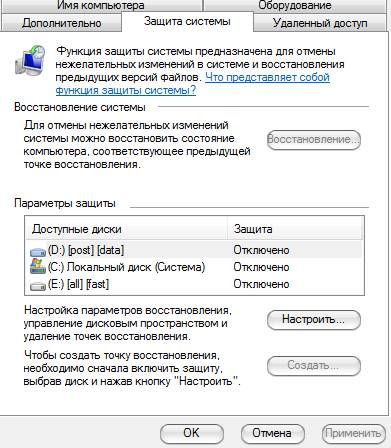
Я не могу рекомендовать Вам полностью отключать восстановление, т.к. не знаю как часто Вы сталкивайтесь с системными проблемами и прибегаете к восстановлению, но лично у меня оное отключено, т.к. я считаю его сомнительным инструментом занимающим довольно много места, тем более, что всегда можно воспользоваться статье "Acronis как инструмент для создания резервных копий. Учимся делать образы дисков и восстанавливать с них систему. [Acronis]" для защиты и восстановления данных.
Для тех, кто хочет его (восстановление системы) оставить, но настроить как можно более грамотно:
- Желательно, чтобы на диске с операционной системой их вообще не было или они занимали как можно меньше места.
- Вам не нужно более 3 точек восстановления, т.е. не стоит выставлять максимум процентов еще и на нескольких дисках. Достаточно будет 3-6% на одном-двух дисках и то, по-моему, этого будет много.
К слову, до настройки этих параметров система уже создала некоторое количество точек восстановления, посему было бы неплохо их удалить. Чтобы это сделать откройте "Мой компьютер", нажмите правой кнопкой мышки на жестком диске место, на котором Вам нужно очистить и из выпадающего списка выберите "Свойства".
В появившемся окне нажмите на кнопочку “Очистка диска” – “Дополнительно” – “Восстановление системы” – “Очистить” – “Да” – “Ок“.
Либо, в случае, если у Вас Windows 7/Vista, Вы можете очистить место, занятое точками восстановления, используя кнопку "Настроить - Удалить", которая располагается на вкладке "Защита системы" (см.путь выше):
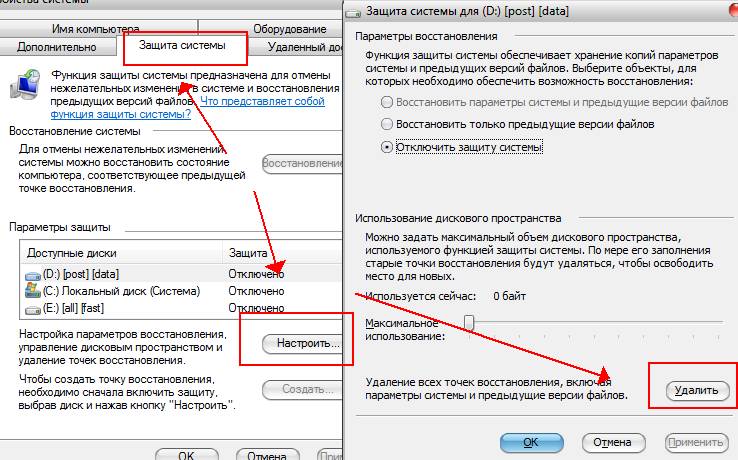
Это, что называется, раз.
Поехали к пункту два.
О файле подкачки.
Когда операционной системе не хватает оперативной памяти, она начинает выгружать программы в файл подкачки, т.е. файл на жестком диске, который служит этакой оперативной памятью, но значительно меньшей по скорости. Соответственно размер файла подкачки может быть разным, в зависимости от количества вашей оперативной памяти.
Стандартно, размер файла подкачки в 2-4 раза больше объема физической оперативной памяти, но этот размер можно менять, правда, зачастую в ущерб производительности (особенно, если мало оперативной памяти).
Настроить расположение и размер файла подкачки на жестких дисках тут:
- Пуск -> Настройка -> Панель управления -> Система -> Дополнительно > Быстродействие > Параметры > Дополнительно > Виртуальная память -> Изменить
Отключать файл подкачки целиком я всё-таки не рекомендую, а вот перераспределить, или уменьшить – всегда, пожалуйста. Подробнее о файле подкачки и его настройке я писал в статье “Как настроить файл подкачки и что это такое” или “Точечная оптимизация”, Часть 1, а посему ознакомьтесь с оной, чтобы выставить правильные цифры.
О всяком мусоре.
В ходе эксплуатации системы, программы, браузеры и прочие разности, постоянно создают, так называемый, кэш, т.е временные вспомогательные файлы, которые (файлы) они переодически забывают за собой удалять. Так же, после удаления различных программ, за ними обычно остаются мусорные следы из файлов, которые тоже, порой, довольно много весят.
Посему, я рекомендую Вам постоянно чистить Tempory Internet Files, кэш браузеров, следы программ и прочий всяческий мусор. Как это сделать я писал в статье "Очистка реестра, временных файлов и “следов” после удаления программ [Ccleaner + Regseeker]". Настоятельно рекомендую к ознакомлению, ибо зачастую это освобождает множество места.
Прочая очистка вручную.
Далее, как вариант, предлагаю заняться ручными раскопками.
Для начала включаем отображение скрытых файлов. Для этого переходим по пути “Мой компьютер – Сервис – Свойства папки – Вид – Показывать скрытые файлы и папки – ОК”.
Дальше открываем диск с системой и находим там папку Documents and Settings. Она содержит файлы Вашего профиля и некоторые настройки системы\программ. Вся штука в том, что в том, что большинство программ, особенно, если Вы удаляли их неправильно, т.е. без использования, скажем, Revo Uninstaller, оставляют за собой кучу следов и мусора, которые порой не вычищаются даже Ccleaner. Приходится копать руками. Наиболее захламленные папки по моим прикидкам – это:
C:\Documents and Settings\имя\Application Data
C:\Documents and Settings\имя\Local Settings\Application Data
где C:\ - диск, где стоит система, а имя – это Ваше имя в системе.
Внимательно покопайтесь по данным папкам и удалите папки с названиями программ, которых уже давно нет на Вашем компьютере.
Остальные толстые папки Вы можете найти сами, выделяя одну\группу папок в Documents and Settings и проверяя их объем методом нажатия в правую кнопочку мышки и выбора из списка пункта “Свойства“. Как правило, вот так путешествуя, Вы можете найти очень много всяческого хлама, который был забыт (или умышленно оставлен) деинсталляторами программ.
А вообще, чтобы было понятней, что именно у Вас занимает сколько места на каком диске и как это удалить, рекомендую прочитать вот эту мою статью: "О том как увидеть сколько занимает какая папка, файл и пр. [WinDirStat]", программа в которой нагляднейшим образом позволит Вам выявить, что отгрызает заветные мегабайты с диска.
Послесловие.
Как-то так.
Надеюсь, что статья оказалась для Вас полезной и Вы очистили и спасли кучи ценных мегабайт.
Как и всегда, буду рад Вашим дополнениям, отзывам, вопросам и тп, которые Вы смело можете писать в комментариях к этой записи.
PS: В качестве хорошей альтернативы вышеупомянутому Ccleaner‘у могу предложить Вам воспользоваться Fcleaner –замечательной программой для очистки мусора и всяческой “забытой” разности.

Волшебник!))) за 2,5 месяца пропало 150ГБ. Прочитав вашу статью обнаружила, что на точки восстановление задействовано 100% . Вместо жалких 53ГБ сразу появилось 200 с хвостиком
Огромная благодарность!))
До установления игры у меня на диске С было свободно 21 Гб. установила, все так же осталось, но после того как я стала играть мне компьютер стал выдавать ошибку что не хватает памяти. Она куда-то пропала, написано что заполнена папка, захожу туда чтоб все удалить и вернуть память, а там все пусто. Сейчас удалила игру, но вернулось только 2 Гб, а как вернуть всю остальную исчезновшую память. Помогите, что делать?? Так же попробовать его отчистить как вы пишите?
Спасибо огромное!! Ваша статья меня просто спасла!! ^_^
Благодарю, Вас, Sonikelf! Воспользовавшись данносй статьей освободил 96 гигов памяти жесткого диска! Точки восстановления системы жесть схавала почти всю память!
Еще раз огромное спасибо!
спасибо очень помогло память на жестком диске была 1тр(кто не знает то 1тарабайт=1000гибайт)
но потом кудато пропало 850 гигов сделал как в статье и 850 гигов вернулись
Спасибо огромное, занимаюсь видео и на диске С зависло аж более 170 гб и благодаря этой статье я смог найти и очистить давно осевшие и не нужные файлы.
Дело в том что у меня диск С засорены много файлов скрыто... Например Папка весит 15 гб. а файлы в ней и на 2 не потянут... Как отобразить их, учитывая то, что я в таких делах не шарю (не то чтобы ничего не знаю но не программист:))
У меня пропало 40 гб после того как я извлек из архива папку весом 178 мб. Куда они могли пропасть???? Помогите!!!!
Доброе утро. У меня вопрос, на диске С размер всех папок и файлов вместе взятых (включая скрытые) 19,6 Гб., а в свойствах диска С показывает что занято 30 Гб.(т.е. диск заполнен до отказа, осталось всего 2,1 Гб.) Проверял на ошибки, дефрагментировал, под точки восстановления для системы защиты выделено 336 Мб.(1% дискового пространства), файл подкачки 1650 Мб., обе папки Temp пустые, чистил компьютер CCleaner и др. программами. Вирусов не обнаружено ни NOD32 ни Dr.Web. Так где же эти 10 Гб. с лишним. Такое уже было несколько месяцев назад, но я с этим как-то справился в прошлый раз, а теперь не помню как, а что делать не знаю. Подскажите, если знаете, как с этим справиться и что делать чтобы такого больше небыло.
— Ноутбук = Toshiba
- ОС = Windows 7 HB х86
- процессор = 2,20 GHz
- ОЗУ = 2 Гб.
- Диск = 300 Гб. (С = 35 Гб., D = 265 Гб.)
Заранее благодарю.
Дело оказалось в индексации. После отключения службы индексации (как прочитал по адресу: http://netler.ru/ikt/windows7-disable-indexing.htm ) проблема исчезла. Решил написать это, чтобы знали куда еще может деваться место на жестком диске, т.к. такой причины тут не указано.
спасибо очень помогло!
Здравствуйте.
Сделал так как у вас тут написано.
Но ничего не помогает.
Место тает на глазах при каждом обновлении папки.
Помогите пожалуйста.
Что это может быть.
У меня 7-ка максимальная.
i7 6 памяти.
Помогите пожалуйста,проделал все что написано но мегабайты так и уходят(( При чем это только тогда когда я смотрю фильмы или что либо другое в контакте!!Что мне делать????
у меня windows 7 максимальная на локальном диске с пропало 6 гигов памяти все что можно уже удалил и все равно памяти нет
WinDirStat показал что то неизвестное 44.7Гб, кто скажет что с этим делать?
Найти в какой папке, посмотреть, что это и удалить
Здравствуйте! Нашла вашу доходчиво написанную статью, делаю по ней. Но вот не задача. Захожу в "система" - "защита системы", чтобы распределить место на дисках для точек восстановления, но у меня почему-то просто нет "Настроить". Есть "создать", есть "восстановление", а "настроить" нет. Как так!?Что делать? Где искать? (ОС Виста) Помогите, пожалуйста.
У меня с Ц пропало 15 гигов памяти.Её можно как нибудь вернуть?
Читайте статью
Спасибо Вам огромное за грамотные доходчивые статьи и ссылки, следуя вашим инструкциям освободила на системном диске 35Г пропавшей памяти. Использовала ССleaner ( Regseeker на Win7 встал некорректно ) + ручные настройки приведенные в статье.
Thanks & big respect to you!
Система работало нормально и вдруг стало перезагружаться постоянно , включается и сразу перезагружается и так постоянно.
У меня есть переносной жесткий диск его объем 465 гб, у меня было свободно 300,на следующий день стало 98, помогите пожалуйста!!!
Доброго времени суток!
У меня такой вопрос. Место на диске С не только исчезает, но и появляется обратно. За каких-то пол часа ноут может съесть порядка 5гб свободного места, а может и не съесть. Иногда место возвращается само, иногда после пары перезагрузок.
Система Windows 7, на диске С 39гб, программы и игры ставлю на другой диск, восстановление системы отключено, файл подкачки на С стоит 400мб, остальное на другом диске.
Что это может быть? Помогите, пожалуйста! Так как работать абсолютно невозможно. Никогда не знаешь не исчезнет ли все свободное место на С в ближайшие пять минут.
Аналогично - http://sonikelf.ru/tochechnaya-optimizaciya-chast-1-fajl-podkachki/